CAD如何使多段线线宽逐步变大
返回CAD当中,如何修改多段线的宽度逐步变大呢?用下图作为例,看看下面的步骤吧。
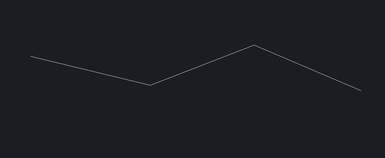
1,键盘输入该多段线的命令PEDIT,按回车进行确定。或是在“修改”菜单选取“对象”»点击“多段线”。
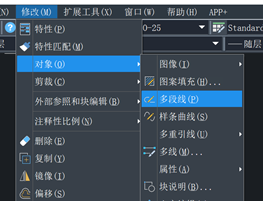
2,选取要进行编辑的多段线对象,鼠标进行点击即可。
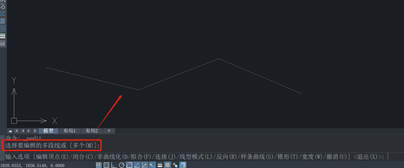
3,系统进行内容提示“输入选项”,输入字母 e(编辑顶点),回车。
如图所示,第一个顶点就用 X 来标记。可按“下一个(N)”或者“上一个(P)”移动至合适的顶点。
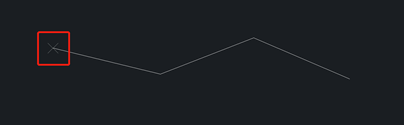
4,执行 w(宽度),回车。

5,输入需要新的初始宽度,回车键进行确定,输入最后宽度,回车。
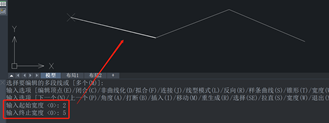
6,下一步回车(Enter)键转移到下一个顶点。
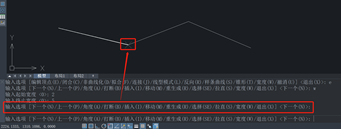
7,对每一条线段都重复以上4、5、6步骤。
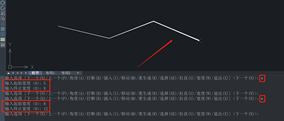
7,执行 x(退出),回车键进行确定,结束掉编辑顶点。
8,再一次输入 x(退出),按下回车,结束该命令。
![]()
这时多段线的线宽就会修改变成变大了,也能依据自己的需要修改成逐步变小。
推荐阅读:40001百老汇峰会
推荐阅读:40001百老汇CAD


























